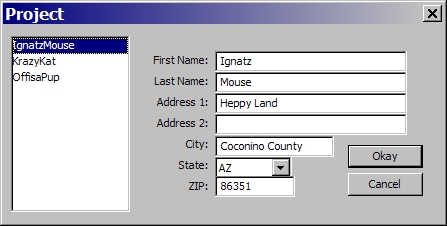Ükskõik, kuidas me operaatorit Intertelecom väikese kiiruse ja ebastabiilse ühendustöö eest kirume (vt artiklit Intertelecomi Internet kaob. Mida teha?), Sellel on Ukrainas suurim 3G leviala. Ja enamikus külades, väikelinnades, kus pole võimalik kaabliga Internetti ühendada (optika, ADSL) - ainus võimalus on Intertelecom.
Selles artiklis tahan käsitleda kõiki mobiilse WiFi-ruuteri Huawei EC 5321u-1 ja Huawei EC 5321u-2 seadistamise nüansse (need on peaaegu samad seadmed), mis on Intertelecomi teenuseid kasutavate inimeste seas väga populaarne. Näitan teile, kuidas teha esimest seadistust, aktiveerida seade, valida tariif ja selle eest maksta, registreerida isiklikul kontol (ACCA) ja konfigureerida oma mobiiliruuteri WiFi-võrk.

Huawei EC 5321u-1/2 ruuterit saab osta kahel viisil:
- Osta Intertelecomi esindusest. Seal panevad nad kohe kõik teie jaoks paika, näitavad, kuidas seda kasutada, valite tariifi, maksate jne.
- Karbis lahendus. Kui Huawei EC 5321u-1/2 müüakse, lukustatakse see kohe Intertelecomi pakkuja alla. Peate selle lihtsalt aktiveerima ja saate seda kasutada. Selles artiklis pakume välja pakendatud lahenduse. Kuna ostsin.
Reeglina kasutab enamik Intertelecomi kliente tavalisi USB-modemeid, mis on ühendatud ainult arvuti või sülearvutiga. Kuid see pole eriti mugav, sest Internetti on vaja ka teistes seadmetes: telefonides, tahvelarvutites, telerites jne. Ja mobiilne WiFi-ruuter aitab selles olukorras suurepäraselt. See suudab hargneda 3G Interneti kaabli kaudu lauaarvutiga ning WiFi kaudu sülearvutite ja mobiilseadmetega.
Kui teil on nüüd Internet USB-modemi kaudu, mis on ühendatud arvutiga, milles on WiFi või sülearvuti, siis võite proovida seda levitada vastavalt juhistele: kuidas levitada WiFi sülearvutist, kui Internet on USB-modemi (3G / 4G) kaudu.
Huawei EC 5321u-1/2 - korduma kippuvad küsimused
Vaatasin, millist teavet nad selles ruuteris Internetist otsivad, mida kommentaarides kõige sagedamini küsitakse, ja otsustasin enne häälestusjuhiste kirjutamist vastata kõige populaarsematele küsimustele. See teave on kasulik kõigile: neile, kes alles plaanivad osta, ja neile, kes on selle mobiilse WiFi-ruuteri juba ostnud.
- Mis vahe on Huawei EC 5321u-1 ja Huawei EC 5321u-2 vahel?Ma ei leidnud selle teema kohta kunagi konkreetset teavet. Tõenäoliselt on see lihtsalt püsivara versioon või riistvaraversioon. Võib-olla tehti mõningaid väiksemaid muudatusi tarkvaras või riistvaras endas. Kuid sisuliselt on need samad seadmed.
- Kas saan oma külas, linnas vms Huawei EC 5321u kätte. See on väga populaarne küsimus. Kõik sõltub sellest, kas teil on Intertelecomi leviala, kui tugev see on, millisel kaugusel tugijaam on, milline kergendus jne. Uurimiseks vaadake Intertelecomi veebisaidil olevat kaarti. Helistage tugiteenusele ja küsige. Teilt küsitakse, millisel kaugusel tugijaam on teist.
Konkreetset vastust on raske anda. Kuid arvustuste põhjal suudab Huawei EC 5321u hoida signaali stabiilselt tugijaamast kuni 5–7 km kaugusel. Kui vahemaa on suurem, on signaal halvem. Kui üle 10 km., Siis peate tõenäoliselt installima välise antenni (kuid te ei saa seda selle ruuteriga ühendada). Mul on tugijaamani umbes 6-7 km kaugus. Signaal on olemas, kuid nõrk. Kaks riba (juhtpaneelil) on ruuteri indikaator kollane.
Kui tugijaam on kaugel, vajate väliantenni, tavalist USB-modemi ja tavalist ruuterit, mis toetab 3G / 4G-modemeid. - Kas välisantenni saab ühendada Huawei EC 5321u-1/2-ga? Ei Sellel mobiilsel ruuteril pole välise antenni pistikut, mille abil saate signaali hästi võimendada. Kuid on olemas teenusepistik, mille külge tundub, et saate antenni ühendada. Võite proovida kontaktivaba adapterit, millest kirjutasin artiklis kontaktivaba adapteriga võimsa 24 dB CDMA-antenni paigaldamiseks. Või lihtsalt traadist madu. Internetis on palju näpunäiteid selle kohta, kuidas vastuvõttu suurendada.
- Milline on Interneti kiirus? Kiirus sõltub tugijaama koormusest, signaali tasemest, ruuteri töörežiimist (Rev.A / Rev.B). Võite küsida Intertelecomi toelt, kui suur on keskmine kiirus tugijaamale, millega kavatsete ühenduda.
- Kust laadida alla draiver Huawei EC 5321u jaoks? Selle seadmega WiFi kaudu ühenduse loomisel pole draivereid vaja. Kui ühendate selle arvutiga USB-kaabli kaudu, siis ilmub "draiv", kust on installitud kõik vajalik. Arvuti näeb seda ruuterit mitte USB-modemina, vaid võrguseadmena. Lihtsamalt öeldes ei pea te draivereid alla laadima. Seal tehakse kõike võimalikult lihtsalt.
- Püsivara ja avage Huawei EC 5321u. Kas on võimalik? Kuna sellel ruuteril on SIM-kaardi pesa, saab seda vastavalt ideele kasutada ka teiste operaatoritega. Kuid see on esialgu lukus ja töötab ainult numbriga, mis on Intertelecomilt "sisse põimitud". Internetis on juhised, mis näitavad selle mobiiliruuteri avamist. Nii et ta töötab SIM-kaardiga ja Intertelecomiga. Ma pole katsetanud. Kõik toimingud, mida teete omal vastutusel ja riskides!
- Kas ma saan arvutiga kaabli kaudu ühenduse luua? Jah, sa saad. USB kaudu. Kuid nagu ma eespool kirjutasin, ei saa ühendus olema nagu USB-modem (valimine ja kõik muu), vaid nagu tavaline võrguühendus (nagu oleks Internet ühendatud võrgukaabli kaudu).
Ostsin selle karbiga lahenduse Interneti-juurdepääsuks autos või siis, kui peamine Interneti-ühendus mingil põhjusel ei tööta. See on minu varuvariant.
Huawei EC 5321u-1/2 ühendamine ja konfigureerimine
Sisestage aku ruuterisse, vajutage toitenuppu ja hoidke seda 3 sekundit all. See peaks sisse lülituma (kui see ei lülitu sisse, siis ühendage toide). Kõik indikaatorid põlevad, siis jäävad alles ainult 3G võrk (punane, kollane, roheline), WiFi ja aku indikaator. Mõne aja pärast lülituvad kõik indikaatorid välja ja vilgub ainult aku indikaator. Kõigi indikaatorite oleku kuvamiseks peate üks kord toitenuppu vajutama. Ruuter lülitub välja, kui hoiate nuppu 3 sekundit all.
Märge! Ruuter peab olema võrgus. See tähendab, et katvus peab olema. Mobiilsidevõrgu indikaator peaks olema vähemalt kollane. Ideaalis roheline.

Signaali tugevuse nägemiseks vajutage toitenuppu
Kaasas. Järgmisena peame ühendama seadme Huawei EC 5321u, millest teeme esimese seadistuse ja aktiveerimise. Parem on muidugi kasutada sülearvutit või arvutit. See on mugavam. Kuid saate selle seadistada telefonist või tahvelarvutist.
Peate ühenduma mobiilse ruuteriga:
Kui ruuteri seadetega leht avaneb automaatselt, siis me seda veel ei puuduta ega muuda seal midagi.
Seadistamise alustamiseks peame avama mis tahes brauseri ja minema saidileintertelecom.ua... Aktiveerimisleht avaneb automaatselt. Lugesime hoolikalt juhiseid ja järgime neid.

Valime endale tariifi. Makske käigu pealt või makske igakuiselt. Siiani olen valinud kõige lihtsama tariifi - "Internet 44". Pange tähele, et "Super 3G teenuse päev, standard" ees on linnuke. Hõljutage kursorit küsimärgi kohal ja lugege tingimusi. Tõenäoliselt ei vaja te seda teenust.

Lisaks näete teavet lisateenuste ja teie tariifi kohta. Maksmisele kuuluv summa näidatakse. Kontrollime ja lepime kokku.

Ilmub teade, et peate oma kontot täiendama. Avaneb leht, kus peate valima ühe pakutavatest valikutest ja oma kontot täiendama. Samuti näidatakse teie Intertelecomi number, mida peate täiendamiseks kasutama. Ainult sina pead selle märkima "380" -ga.

Teie number on märgitud ka väljale "Digitaalne ID".

Valige makseviis ja täiendage oma kontot. Pärast edukat täiendamist lülitage Huawei EC 5321u-1/2 ruuter välja. Lülitasin selle sisse umbes 5 minuti pärast ja Internet juba töötas. Kollane Interneti-juurdepääsu puudumise ikoon on kadunud. Aktiveerimisprotsess on lõppenud.
Põhimõtteliselt saab Internetti juba kasutada. Kuid ma näitan teile, kuidas ACCA-s registreeruda ja mõned modemi seaded läbi viia.
Kuidas registreerida oma Intertelecomi (ACCA) isiklikul kontol?
See on valikuline protseduur. Kuid oma isiklikul kontol saate vaadata ülejäänud liikluse statistikat, vaadata saldot, täiendada kontot, muuta tariife jne. See on väga mugav.
Minge saidileintertelecom.ua ja klõpsake ülaosas linki "Minu konto". Klõpsake linki "Registreeru".

Märkige oma abonendinumber (mis on märgitud mobiiliruuteriga kastil või ühenduse lepingus). Mõelge välja ja määrake kaks korda parool, mida kasutatakse edaspidi teie isiklikule kontole pääsemiseks. Sisestage oma e-posti aadress. Klõpsake nuppu "Registreeru".

Pärast eduka registreerimise teadet saate ACCA süsteemi sisse logida, sisestades oma numbri ja parooli. Teie telefoninumbril on kogu teave.
Huawei EC 5321u ruuteri töörežiimi ja WiFi-võrgu konfigureerimine
Huawei EC 5321u seadete avamiseks peate sellega ühenduse looma (WiFi või kaabli kaudu) ja brauseris minge aadressile 192.168.1.1või 192.168.8.1
Pealehel kuvatakse signaali tase, teave praeguse ühenduse ja ühendatud seadmete kohta. Lehe ülaosas saate muuta keele vene või ukraina keeleks.

Minge jaotisse "Seaded". Peate sisestama kasutajanime ja parooli. Tehase admin ja admin.

Seadete jaotises "Helistamine" - "Profiili haldamine" saate profiili muuta. Neid on kaks: "IT" ja "3G_TURBO". Ma ei saa siiani aru, mida profiil mõjutab. "3G_TURBO" Interneti-ühenduse jaoks kiirusel kuni 14,7 Mbps?

Ja vahekaardil "Võrguseaded" saate vastavalt juhistele (mis on lisatud) muuta töörežiimi Rev.A / Rev.B. Kuid see toode pole minu jaoks üldse saadaval. Võimalik, et halb signaal.

Ärge unustage oma seadeid salvestada, kui neid muudate.
Traadita võrgu (WLAN) seadistamine
Juhtpaneeli vahekaardil WLAN saate muuta WiFi-võrgu nime ja parooli. Tuletan meelde, et tehase vaikeseaded on määratud, mis on näidatud kaane all.
Jaotises "WLAN" - "Põhiseaded" saate määrata erineva võrgu nime (SSID) ja parooli (WPA-võti).

Kui muudate nime ja / või parooli, peate oma seadmed võrguga uuesti ühendama.
Mobiilse WiFi ruuteri seadete lähtestamine
Kui unustate WiFi-parooli, ei saa seadeid sisestada, mõnda parameetrit muuta, mille järel Internet enam ei tööta, või WI-FI-võrk - saate alati lähtestada seaded tehaseseadetele.
Huawei EC 5321u-2 saab lähtestada nupu Lähtesta abil. Lülitage ruuter sisse ja eemaldage kaas. Vajutage millegi terava nuppu Lähtesta ja hoidke seda 3 sekundit all.

Kõik indikaatorid süttivad ja ruuter taaskäivitub. Seaded lähtestatakse tehaseseadetele.
Järeldused
Ruuter on normaalne, mulle meeldis. Seadistamine ja aktiveerimine on võimalikult lihtne. See seade saab hästi hakkama Interneti levitamisega mitmesse seadmesse. Ma pole seda veel katsetanud, kuid nad kirjutavad, et aku peab hästi vastu.
Võrk püüab palju paremini kui tavaline USB-modem (ilma antennita), mis mul ka olemas on. Kahju muidugi, et sellel pole välise antenni pistikut. Seetõttu peavad paljud selle seadme hülgama.
Ootan kommentaarides teie tagasisidet Huawei EC 5321u kohta. Kuidas see Intertelecomiga töötab, milline on kiirus, stabiilsus? Kui te signaali kuidagi võimendasite, siis võite sellest kirjutada. Ma arvan, et see teave on kasulik paljudele. Edu!